HarmonyOS4.0从零开始的开发教程01运行Hello World
HarmonyOS(一)运行Hello World
下载与安装DevEco Studio
在HarmonyOS应用开发学习之前,需要进行一些准备工作,首先需要完成开发工具DevEco Studio的下载与安装以及环境配置。
进入DevEco Studio下载官网,单击“立即下载”进入下载页面。
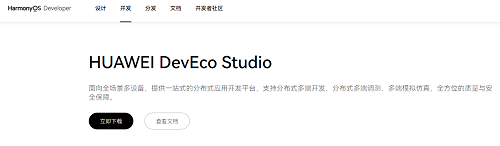
DevEco Studio提供了Windows版本和Mac版本选择,可以根据操作系统选择对应的版本进行下载。
这里以Windows为例进行安装。
下载完成后,双击下载的“deveco-studio-xxxx.exe”,进入DevEco Studio安装向导,在如下界面选择安装路径,默认安装于“C:\Program Files”下,也可以单击“Browse…”指定其他安装路径,然后单击“Next”。
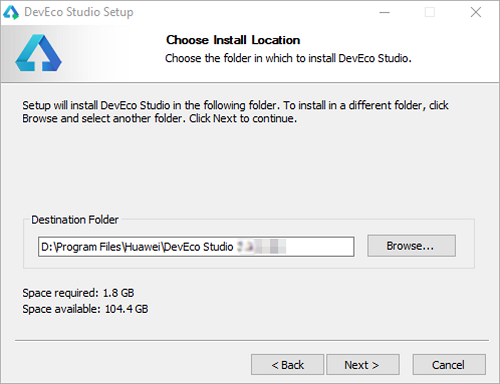
如下安装选项界面勾选DevEco Studio后,单击“Next”,直至安装完成。
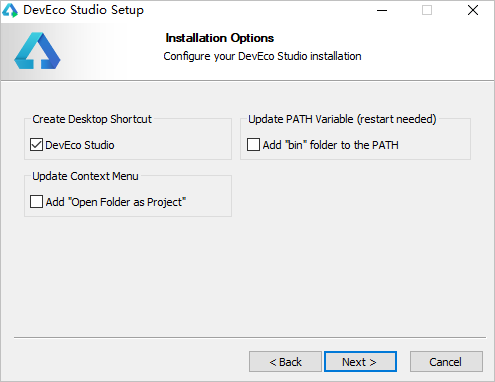
安装完成后,单击“Finish”完成安装。
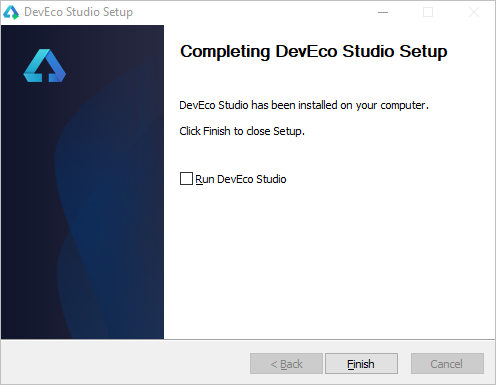
配置环境
双击已安装的DevEco Studio快捷方式进入配置页面,IDE会进入配置向导,选择Agree,同意相应的条款,进入配置页。
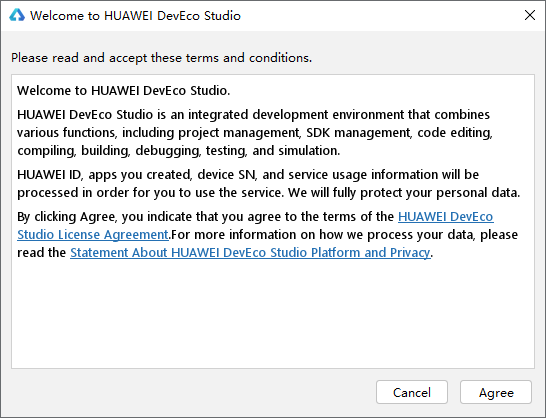
进入DevEco Studio配置页面,首先需要进行基础配置,包括Node.js与Ohpm的安装路径设置,选择从华为镜像下载至合适的路径。
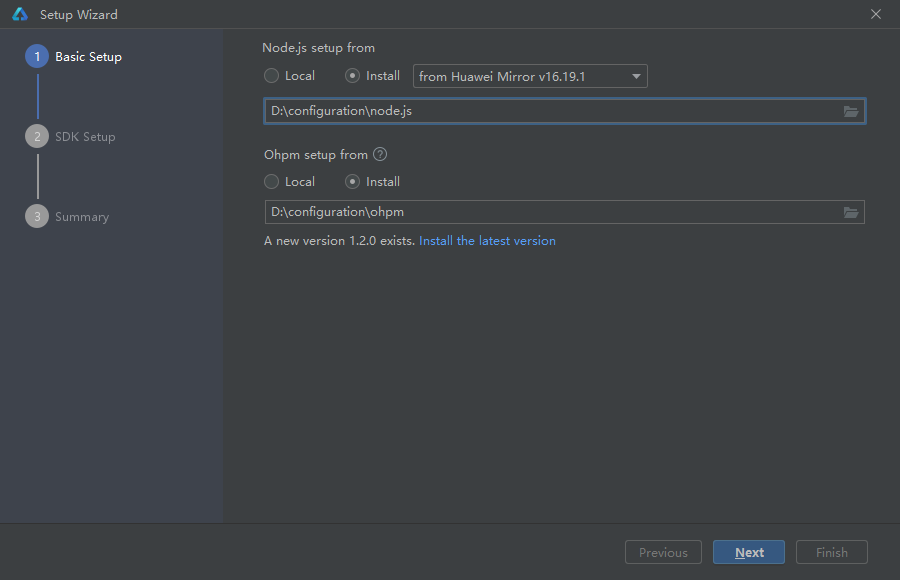
单击’Next’进入SDK配置,设置为合适的路径,
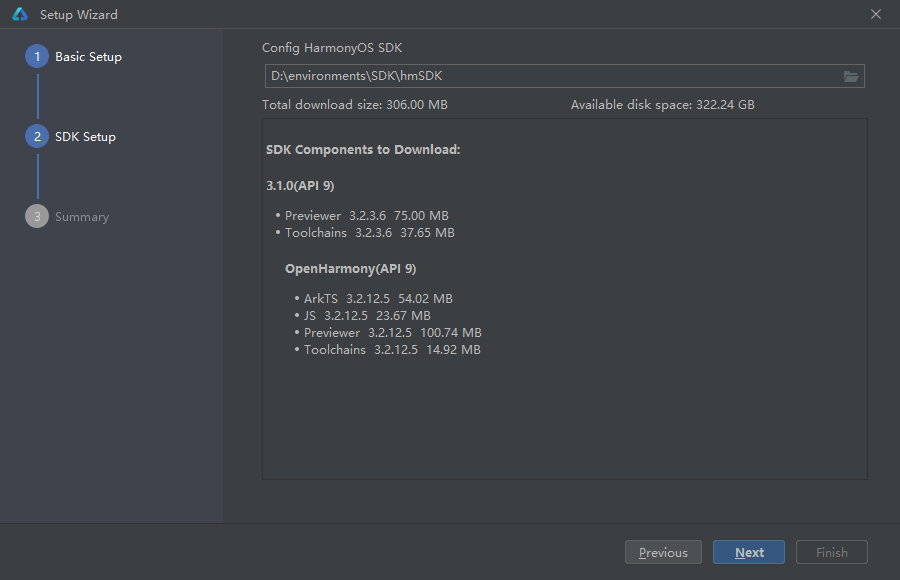
点击’Next’后会显示’SDK License Agreement’,阅读相关协议后,勾选’Accept’。
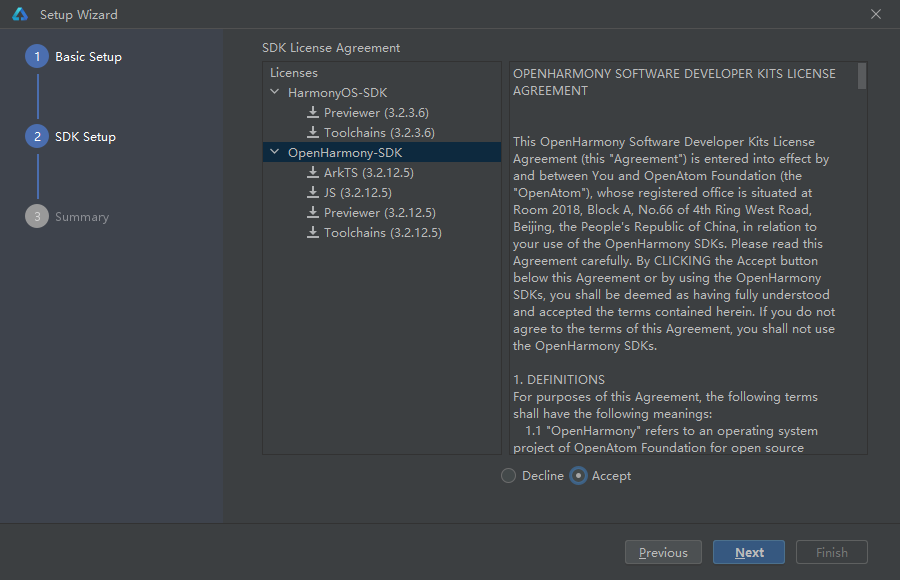
单击‘Next’进入配置预览页,在这里进行配置项的确认。
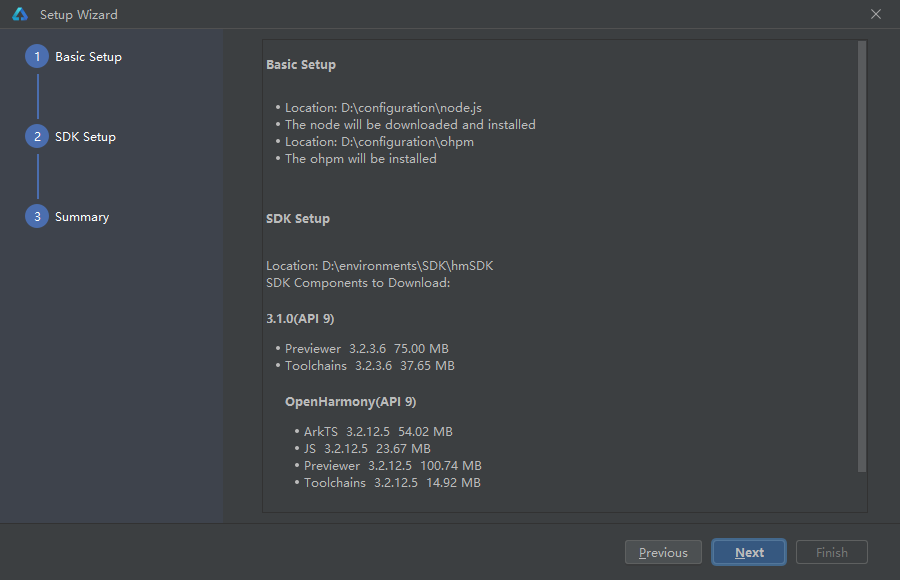
确认完成后,单击’Next’,进入下一步。
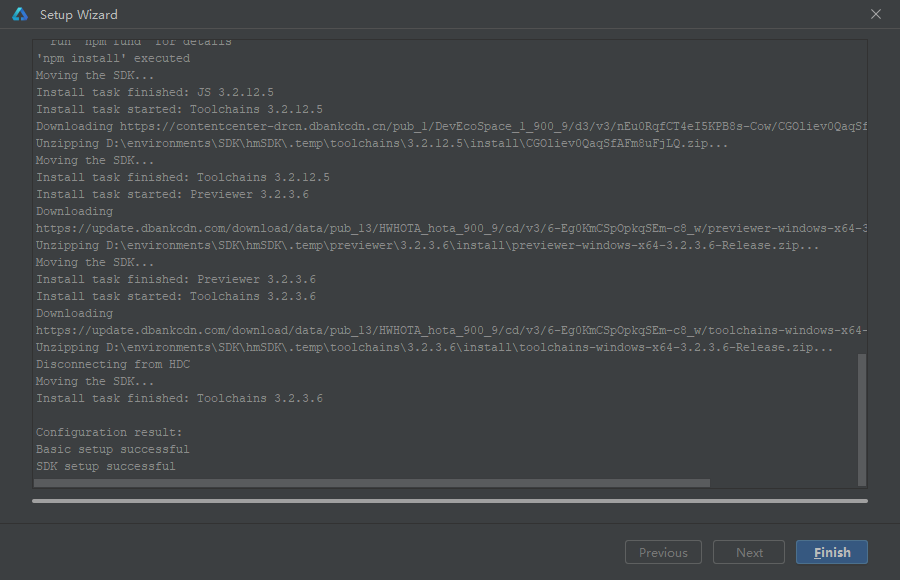
等待配置自动下载完成,完成后,单击’Finish’,IDE会进入欢迎页,我们也就成功配置好了开发环境。
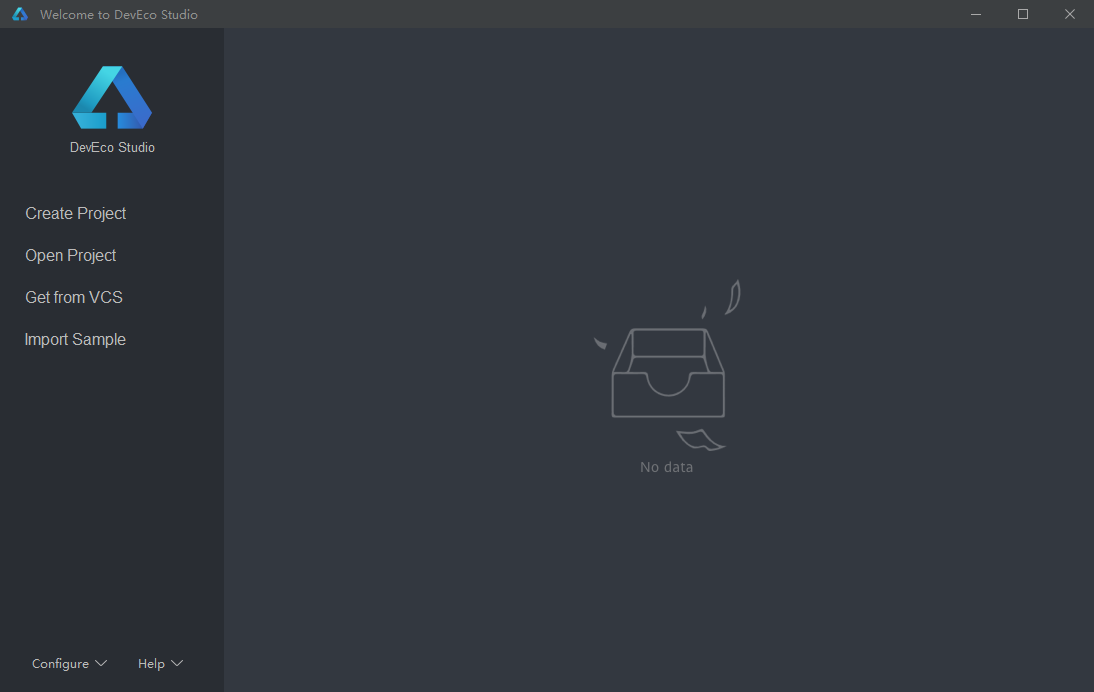
准备工作完成后,接下来将进入DevEco Studio进行工程创建和运行。
创建项目
如果你是首次打开DevEco Studio,那么首先会进入欢迎页。
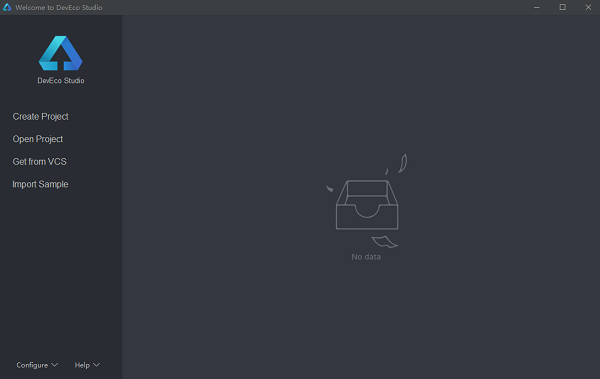
在欢迎页中单击Create Project,进入项目创建页面。
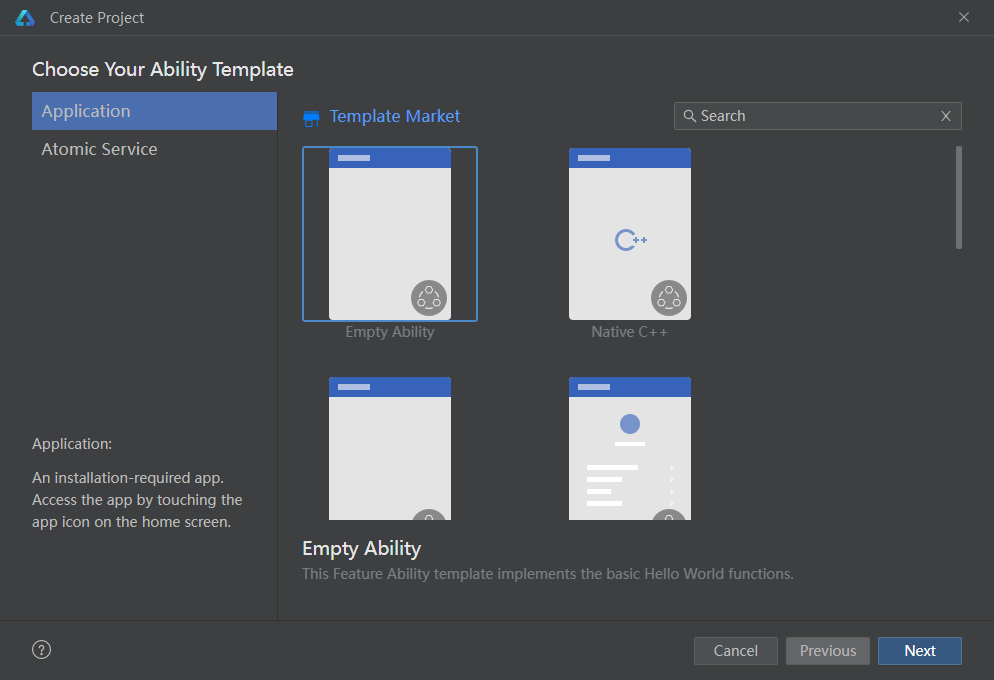
选择‘Application’,然后选择‘Empty Ability’,单击‘Next’进入工程配置页。
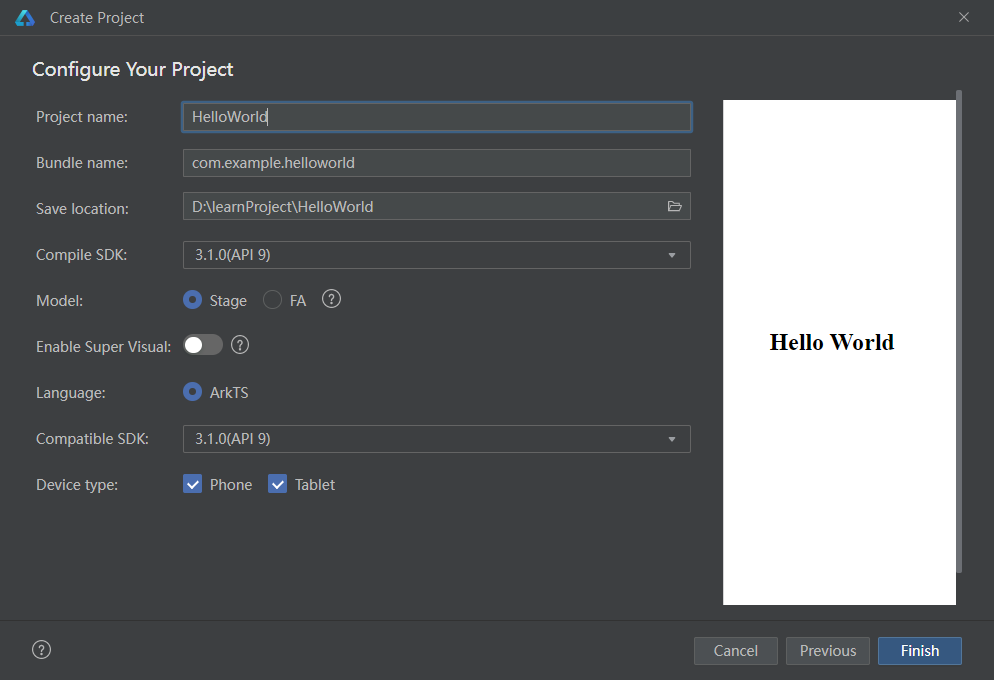
配置页中,详细信息如下:
- Project name是开发者可以自行设置的项目名称,这里根据自己选择修改为自己项目名称。
- Bundle name是包名称,默认情况下应用ID也会使用该名称,应用发布时对应的ID需要保持一致。
- Save location为工程保存路径,建议用户自行设置相应位置。
- Compile SDK是编译的API版本,这里默认选择API9。
- Model选择Stage模型,其他保持默认即可。
然后单击“Finish”完成工程创建,等待工程同步完成。
认识DevEco Studio界面
进入IDE后,我们首先了解一下基础的界面。整个IDE的界面大致上可以分为四个部分,分别是代码编辑区、通知栏、工程目录区以及预览区。
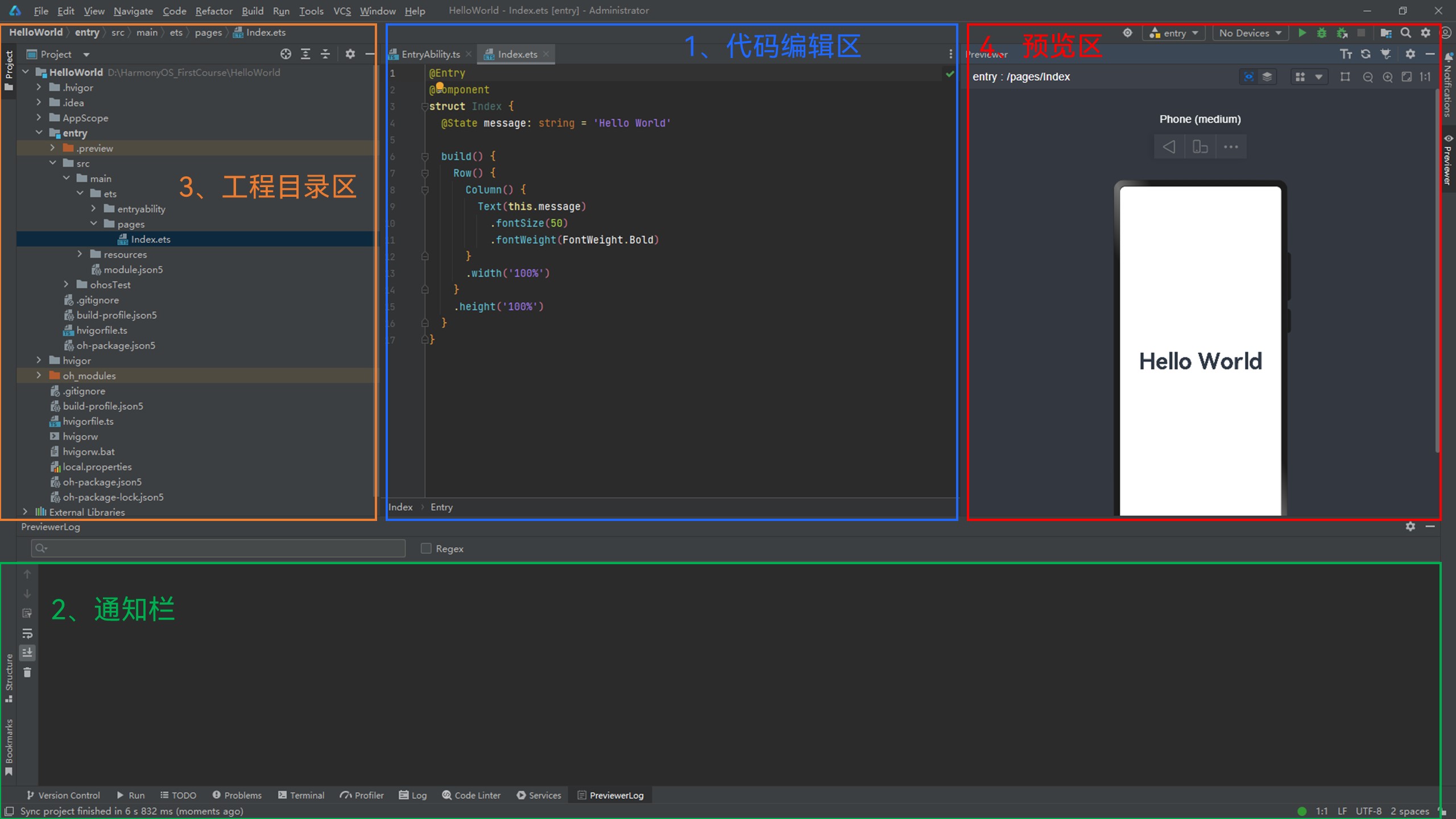
-
代码编辑区
中间的是代码编辑区,你可以在这里修改你的代码,以及切换显示的文件。通过按住Ctrl加鼠标滚轮,可以实现界面的放大与缩小。
-
通知栏
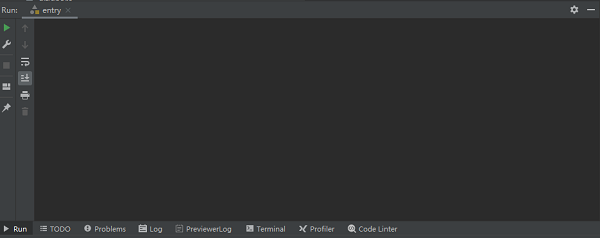
在编辑器底部有一行工具栏,主要介绍常用信息栏,其中Run是项目运行时的信息栏,Problems是当前工程错误与提醒信息栏,Terminal是命令行终端,在这里执行命令行操作,PreviewerLog是预览器日志输出栏,Log是模拟器和真机运行时的日志输出栏。在后续使用中会陆续接触。
-
工程目录区
左侧为工程目录区,后续章节会详细介绍。
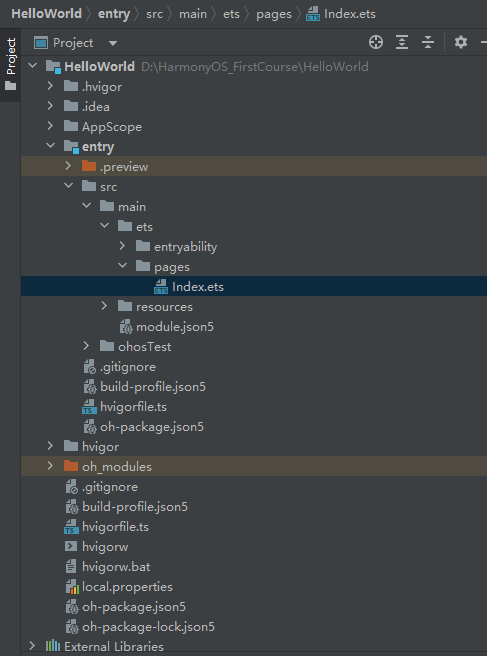
-
预览区
单击右上角Previewer,可以预览相应的文件UI展示效果。
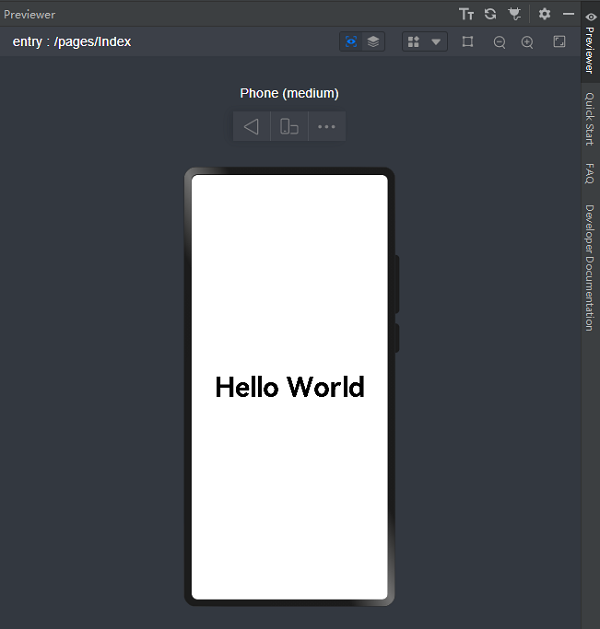
预览器提供了一些基本功能,包括旋转屏幕,切换显示设备及多设备预览等。单击旋转按钮,可以切换竖屏和横屏显示的效果。
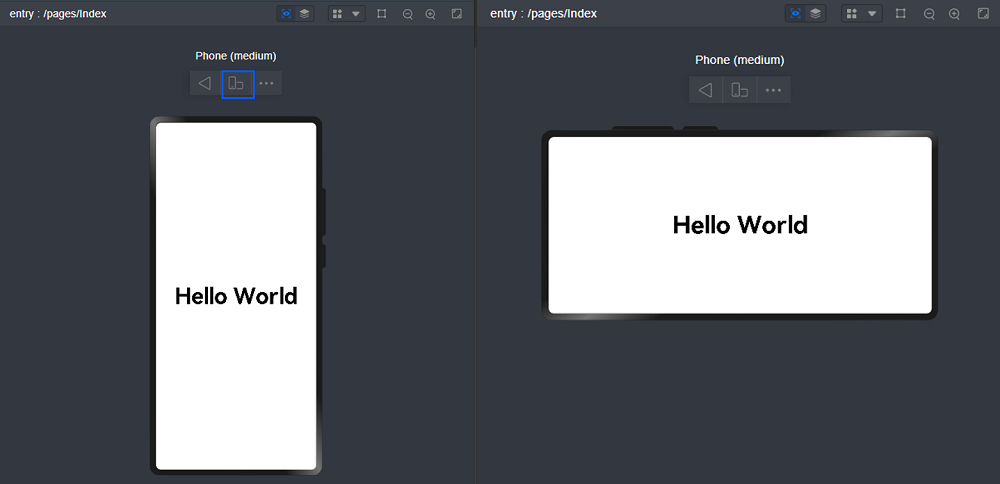
也可以单击如下列表按钮,切换显示的设备类型。弹出框内会显示Available Profiles,即可用的设备类型。
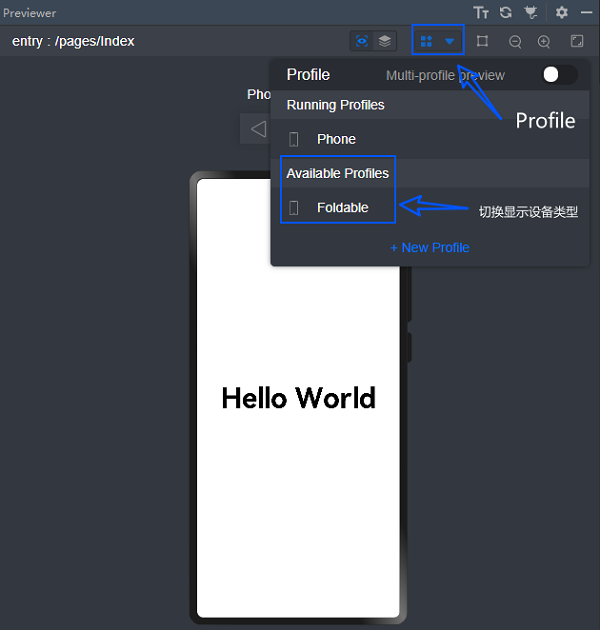
如单击Foldable切换设备,也可以单击旋转按钮切换Foldable的横竖屏显示模式。
打开Muti-profile preview开关,可以实现多个尺寸设备的实时预览。
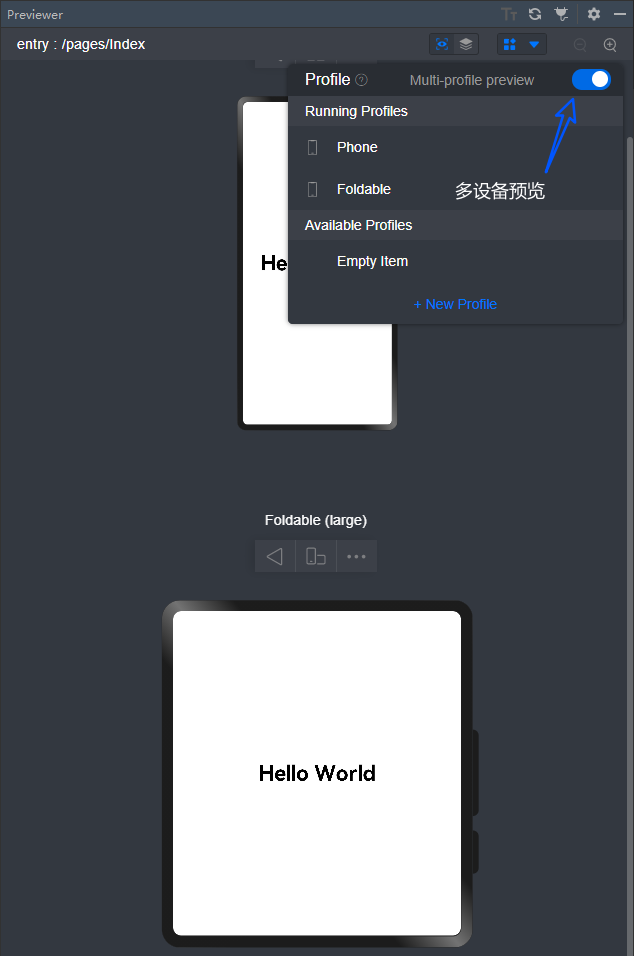
单击预览器右上角组件预览按钮,可以进入组件预览界面。
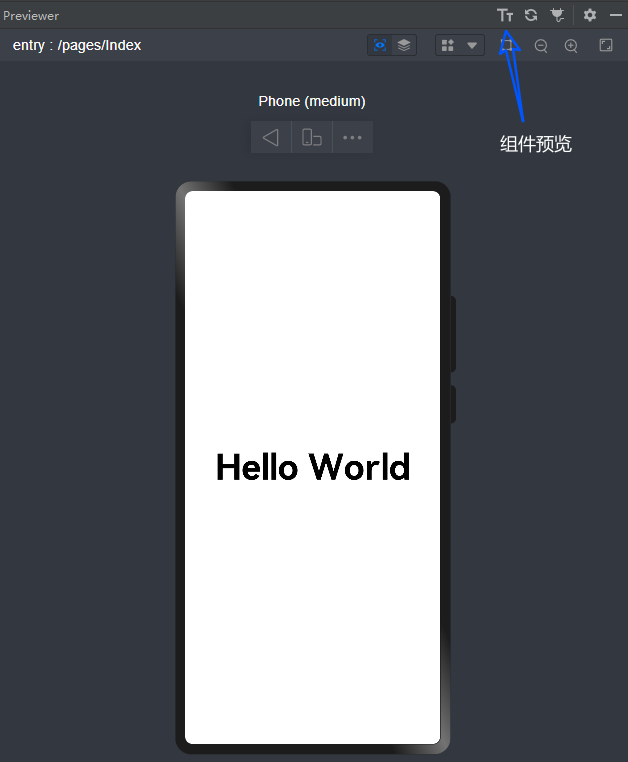
组件预览模式可以预览当前组件对应的代码块。
点击相应组件,代码文件中会框选对应的组件代码部分,下方则对应当前组件的基本属性。
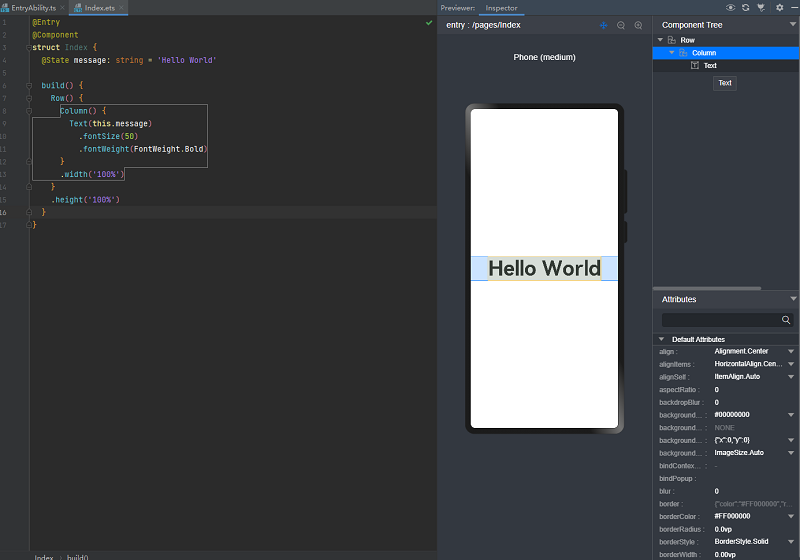
运行Hello World
IDE提供了本地模拟器供开发者使用,我们首先需要下载安装本地模拟器,然后进行运行工程。
-
单击顶部工具栏Tools>Device Manager。
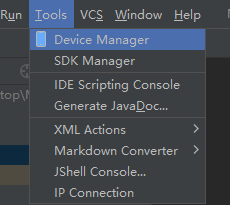
-
选择Local Emulator,设置合适的Local Emulator Location存储地址,然后单击’+New Emulator’。
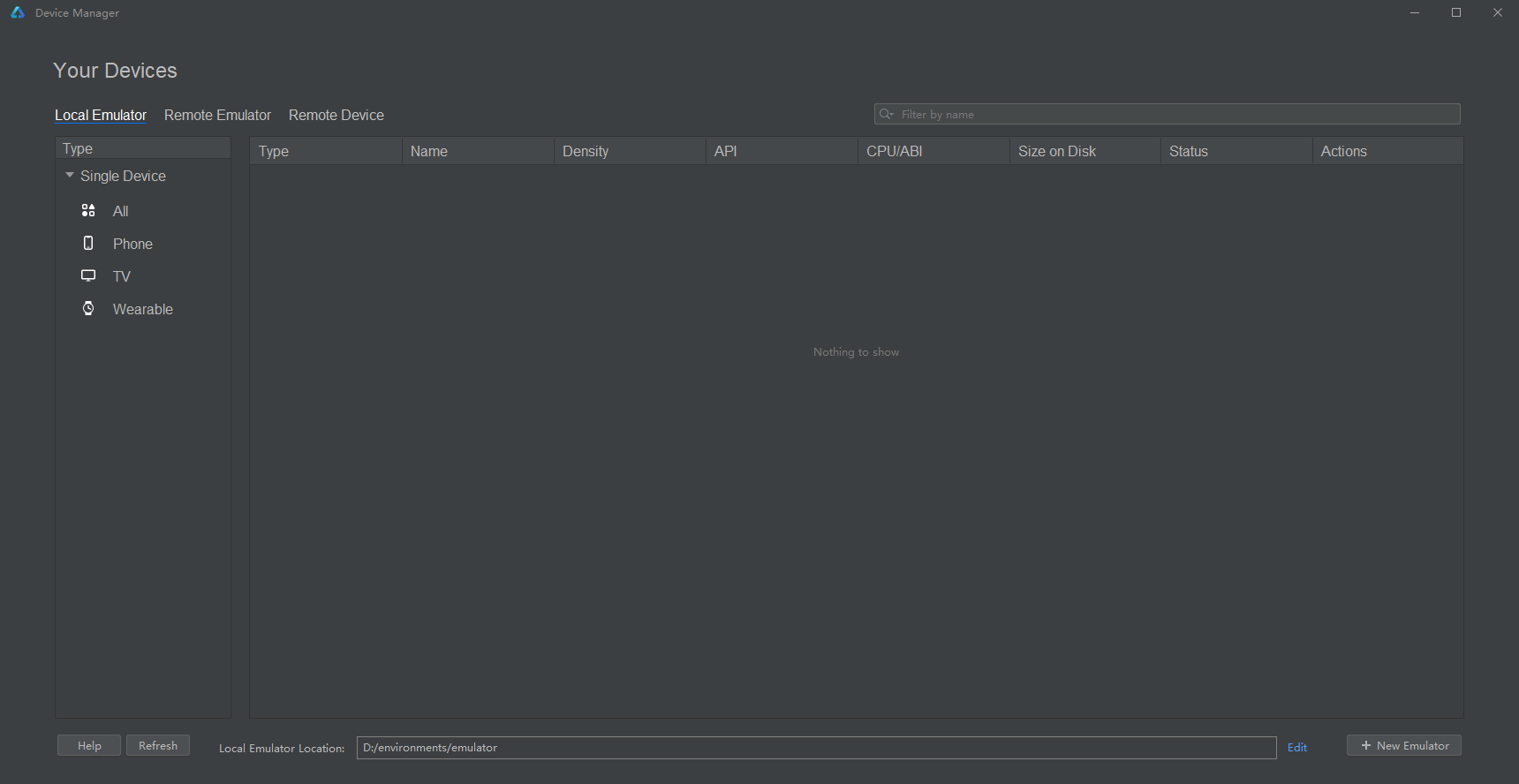
选择Huawei_Phone手机模拟器,单击’Next’,进入模拟器系统下载页。
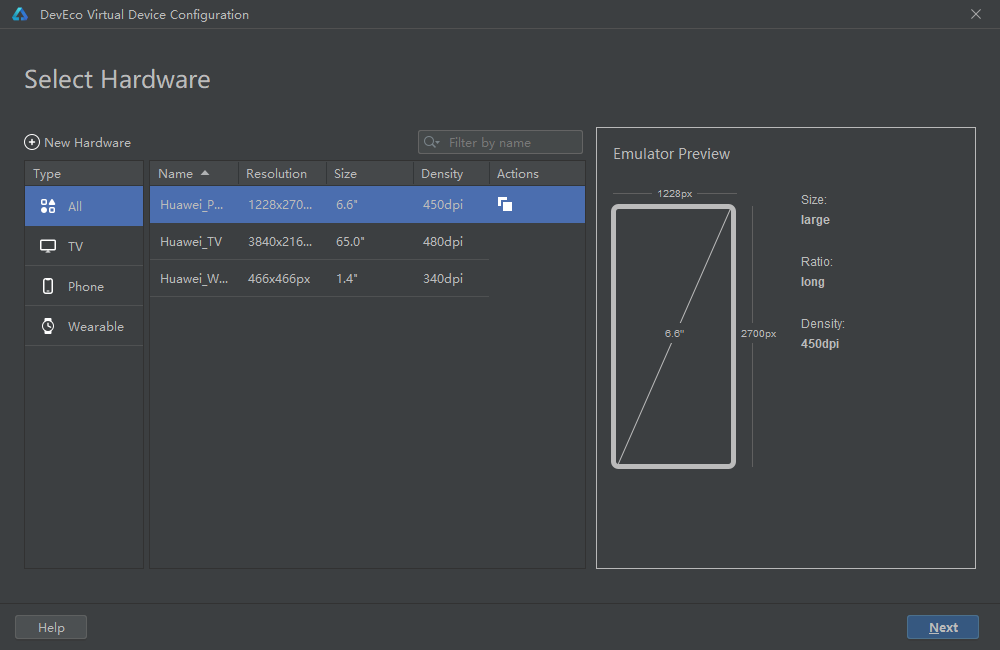
选择下载api9的系统镜像,然后单击’Next’,等待下载完成。
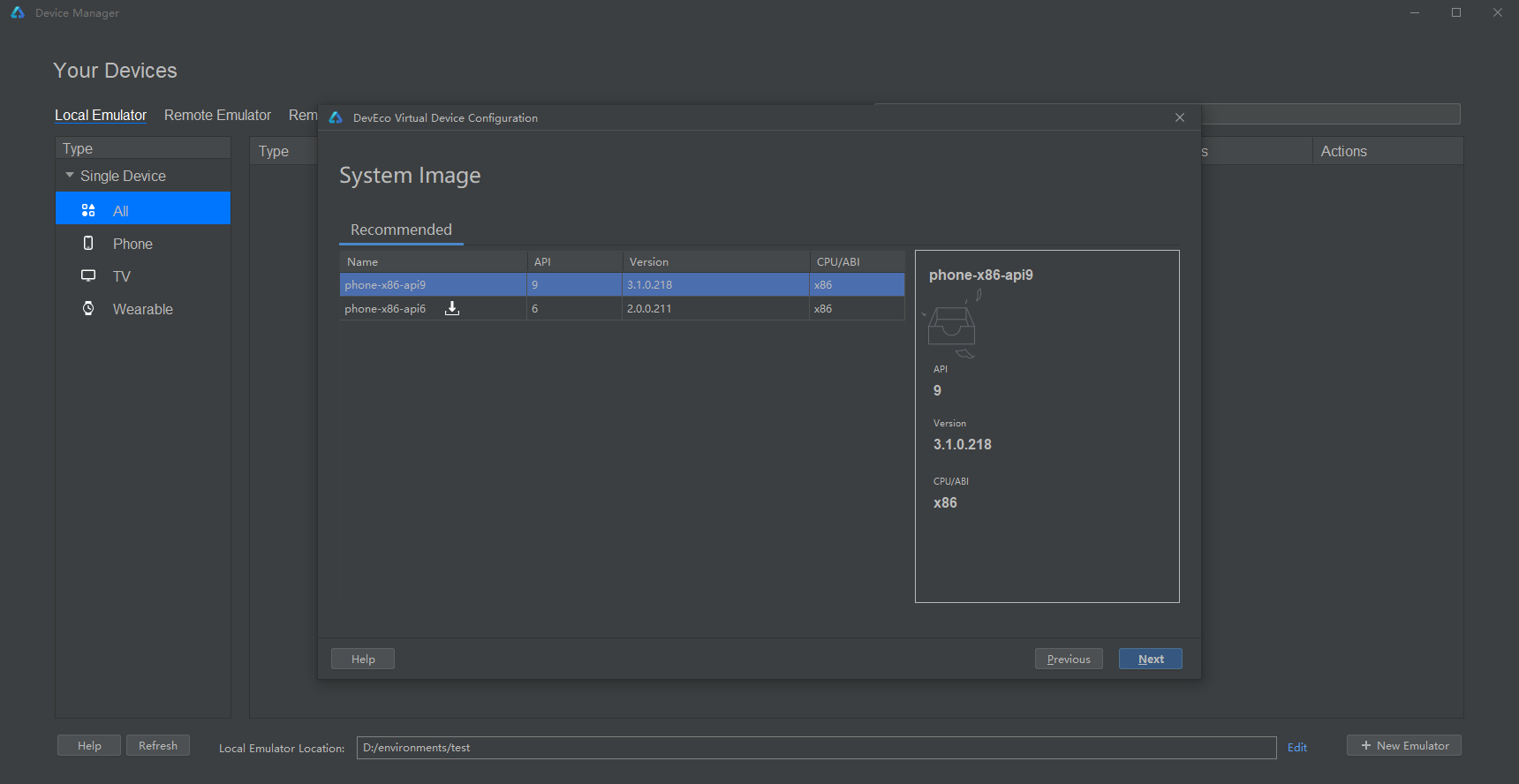
下载完成后,进行创建相应的手机模拟器,单击Finish完成创建。
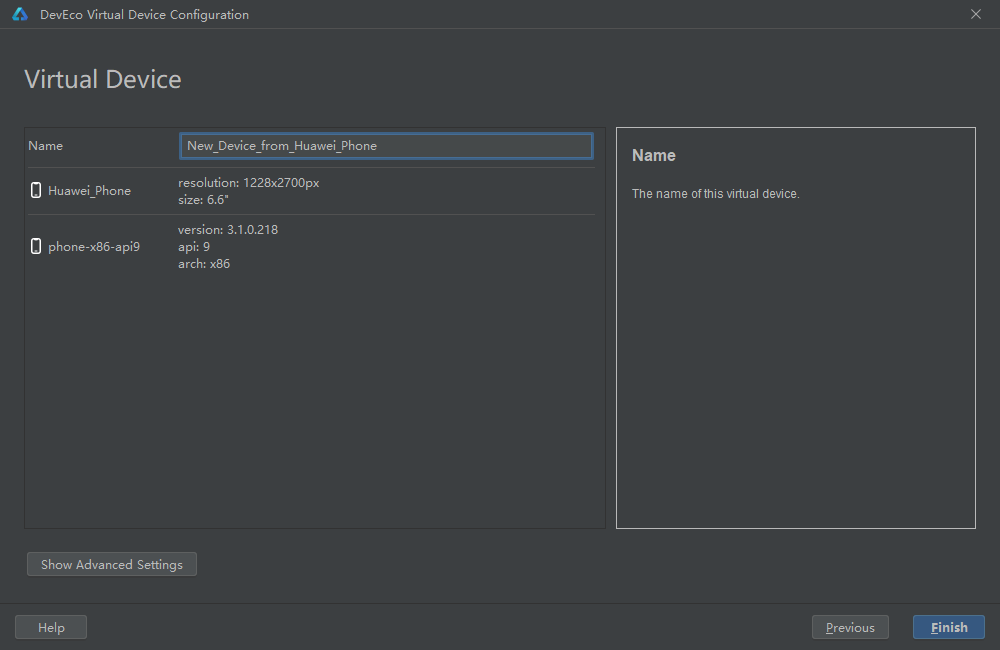
下载完成后,在Local Emulator页面中会出现创建的手机模拟器,点击Actions按钮,就能够启动模拟器。
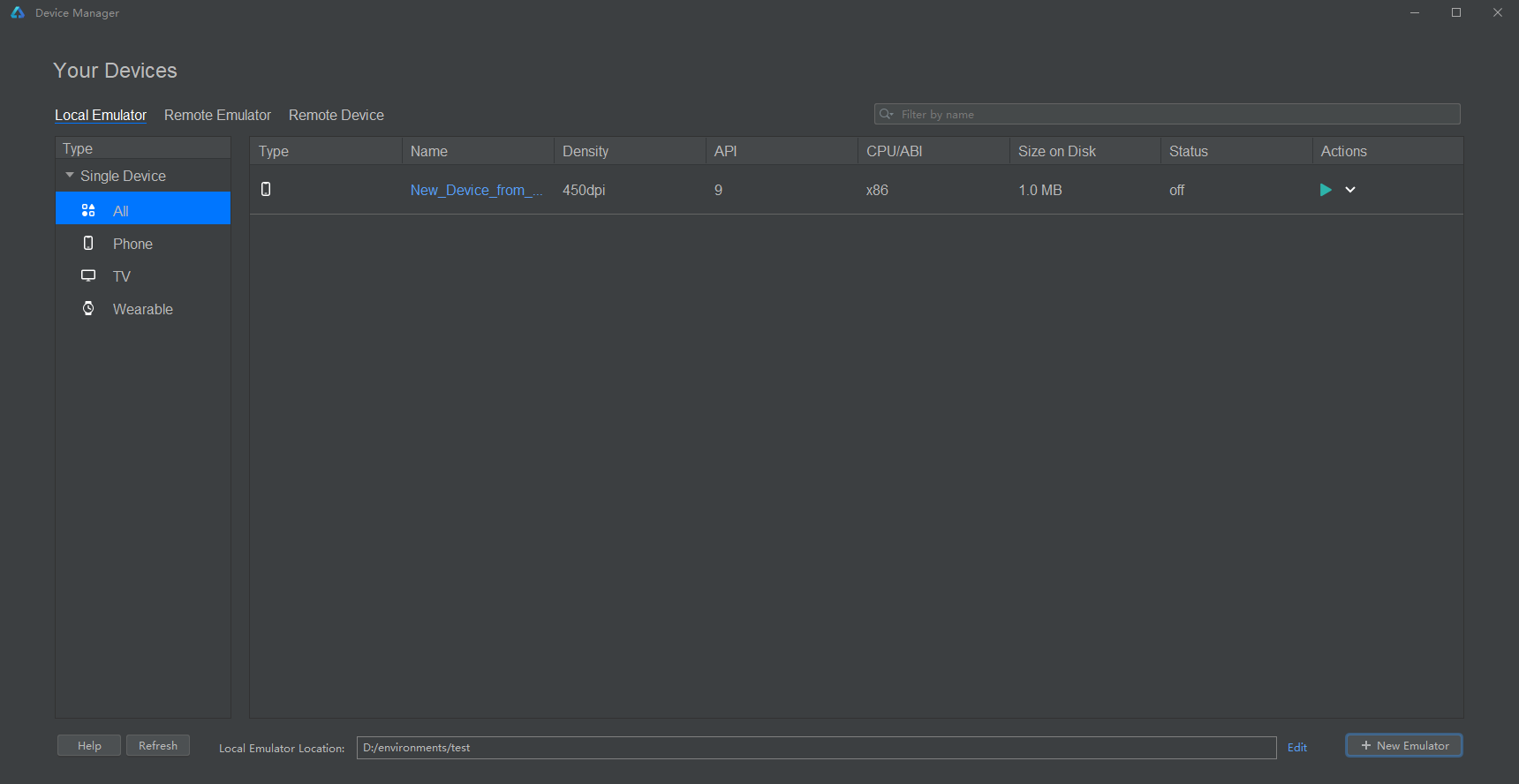
模拟器启动后,点击上方启动按钮,将Hello World工程运行到模拟器上。

IDE构建完成后,即可在模拟器上看到运行效果,我们也就完成了Hello World工程在模拟器上的运行。
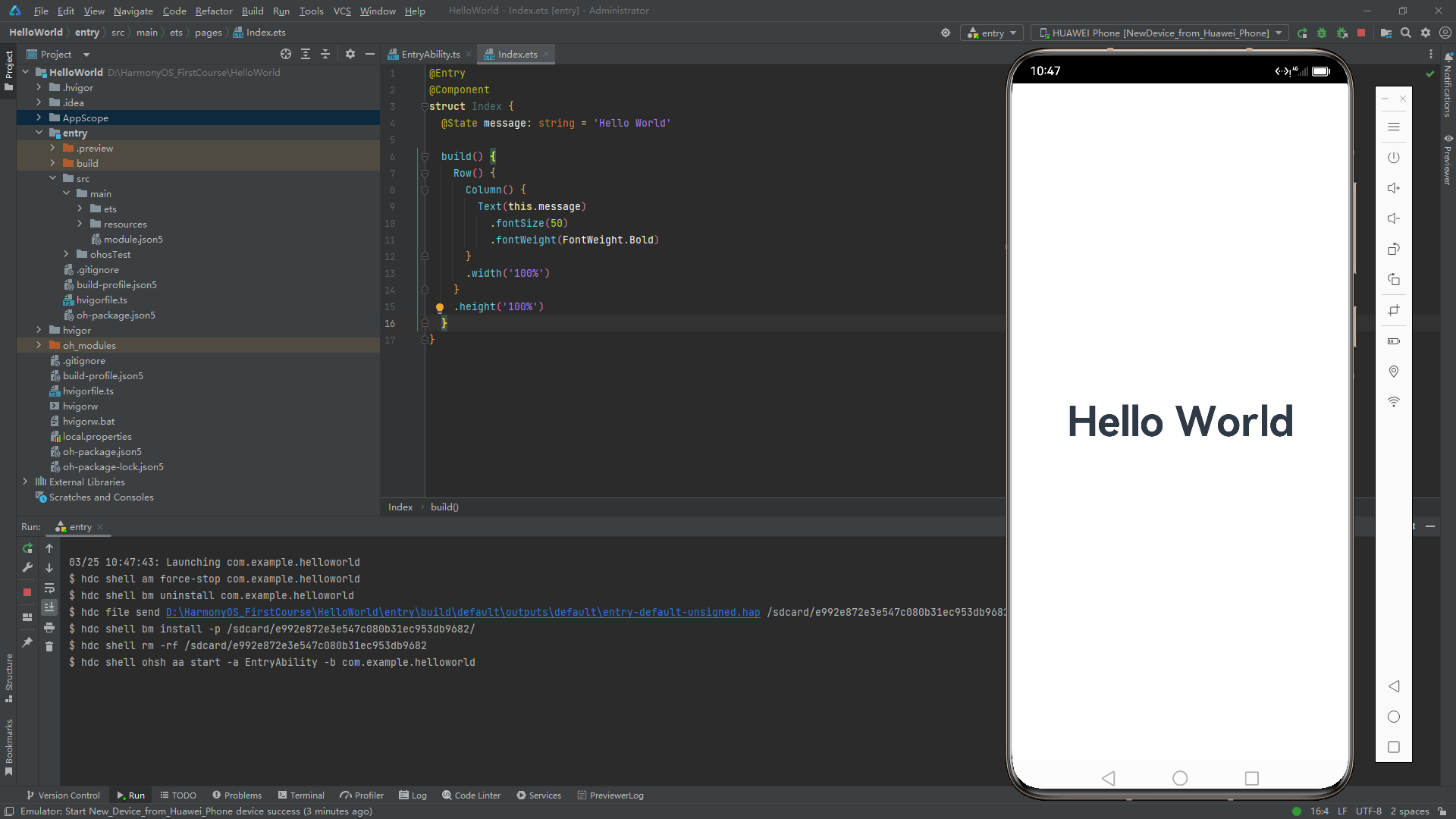
了解基本工程目录
工程级目录
工程的目录结构如下。
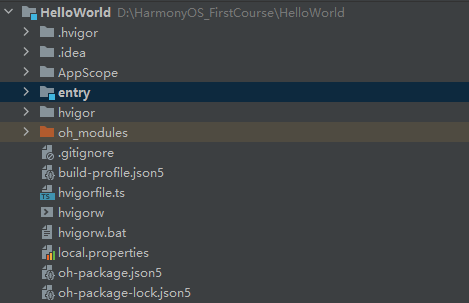
其中详细如下:
- AppScope中存放应用全局所需要的资源文件。
- entry是应用的主模块,存放HarmonyOS应用的代码、资源等。
- oh_modules是工程的依赖包,存放工程依赖的源文件。
- build-profile.json5是工程级配置信息,包括签名、产品配置等。
- hvigorfile.ts是工程级编译构建任务脚本,hvigor是基于任务管理机制实现的一款全新的自动化构建工具,主要提供任务注册编排,工程模型管理、配置管理等核心能力。
- oh-package.json5是工程级依赖配置文件,用于记录引入包的配置信息。
在AppScope,其中有resources文件夹和配置文件app.json5。AppScope>resources>base中包含element和media两个文件夹,
- 其中element文件夹主要存放公共的字符串、布局文件等资源。
- media存放全局公共的多媒体资源文件。
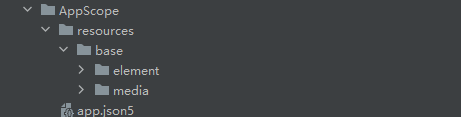
模块级目录
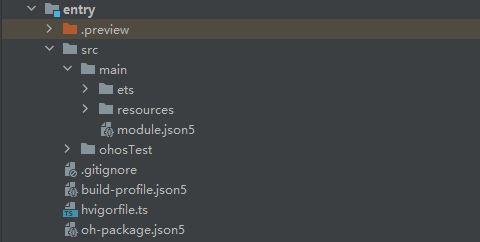
entry>src目录中主要包含总的main文件夹,单元测试目录ohosTest,以及模块级的配置文件。
- main文件夹中,ets文件夹用于存放ets代码,resources文件存放模块内的多媒体及布局文件等,module.json5文件为模块的配置文件。
- ohosTest是单元测试目录。
- build-profile.json5是模块级配置信息,包括编译构建配置项。
- hvigorfile.ts文件是模块级构建脚本。
- oh-package.json5是模块级依赖配置信息文件。
进入src>main>ets目录中,其分为entryability、pages两个文件夹。
- entryability存放ability文件,用于当前ability应用逻辑和生命周期管理。
- pages存放UI界面相关代码文件,初始会生成一个Index页面。
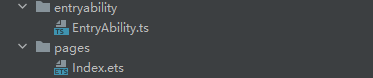
resources目录下存放模块公共的多媒体、字符串及布局文件等资源,分别存放在element、media文件夹中。
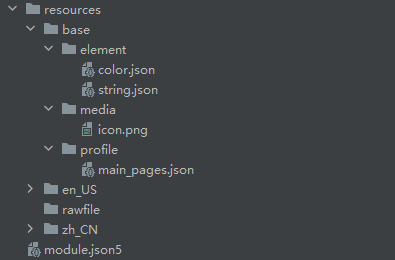
app.json5
AppScope>app.json5是应用的全局的配置文件,用于存放应用公共的配置信息。
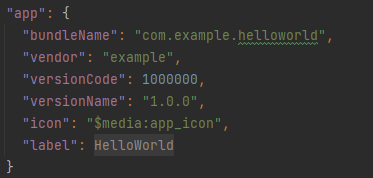
其中配置信息如下:
- bundleName是包名。
- vendor是应用程序供应商。
- versionCode是用于区分应用版本。
- versionName是版本号。
- icon对应于应用的显示图标。
- label是应用名。
module.json5
entry>src>main>module.json5是模块的配置文件,包含当前模块的配置信息。
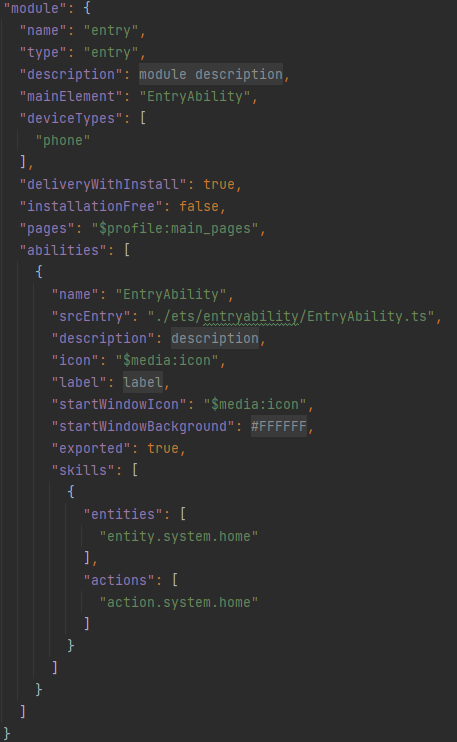
其中module对应的是模块的配置信息,一个模块对应一个打包后的hap包,hap包全称是HarmonyOS Ability Package,其中包含了ability、第三方库、资源和配置文件。其具体属性及其描述可以参照下表1。
| 属性 | 描述 |
|---|---|
| name | 该标签标识当前module的名字,module打包成hap后,表示hap的名称,标签值采用字符串表示(最大长度31个字节),该名称在整个应用要唯一。 |
| type | 表示模块的类型,类型有三种,分别是entry、feature和har。 |
| srcEntry | 当前模块的入口文件路径。 |
| description | 当前模块的描述信息。 |
| mainElement | 该标签标识hap的入口ability名称或者extension名称。只有配置为mainElement的ability或者extension才允许在服务中心露出。 |
| deviceTypes | 该标签标识hap可以运行在哪类设备上,标签值采用字符串数组的表示。 |
| deliveryWithInstall | 标识当前Module是否在用户主动安装的时候安装,表示该Module对应的HAP是否跟随应用一起安装。- true:主动安装时安装。- false:主动安装时不安装。 |
| installationFree | 标识当前Module是否支持免安装特性。- true:表示支持免安装特性,且符合免安装约束。- false:表示不支持免安装特性。 |
| pages | 对应的是main_pages.json文件,用于配置ability中用到的page信息。 |
| abilities | 是一个数组,存放当前模块中所有的ability元能力的配置信息,其中可以有多个ability。 |
对于abilities中每一个ability的属性项,其描述信息如下表2。
| 属性 | 描述 |
|---|---|
| name | 该标签标识当前ability的逻辑名,该名称在整个应用要唯一,标签值采用字符串表示(最大长度127个字节)。 |
| srcEntry | ability的入口代码路径。 |
| description | ability的描述信息。 |
| icon | ability的图标。该标签标识ability图标,标签值为资源文件的索引。该标签可缺省,缺省值为空。如果ability被配置为MainElement,该标签必须配置。 |
| label | ability的标签名。 |
| startWindowIcon | 启动页面的图标。 |
| startWindowBackground | 启动页面的背景色。 |
| visible | ability是否可以被其他应用程序调用,true表示可以被其它应用调用, false表示不可以被其它应用调用。 |
| skills | 标识能够接收的意图的action值的集合,取值通常为系统预定义的action值,也允许自定义。 |
| entities | 标识能够接收的Want的Action值的集合,取值通常为系统预定义的action值,也允许自定义。 |
| actions | 标识能够接收Want的Entity值的集合。 |
main_pages.json
src/main/resources/base/profile/main_pages.json文件保存的是页面page的路径配置信息,所有需要进行路由跳转的page页面都要在这里进行配置。
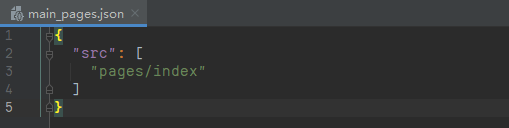
参考链接
- DevEco Studio下载与安装:DevEco Studio下载与安装
- 配置开发环境:配置开发环境
